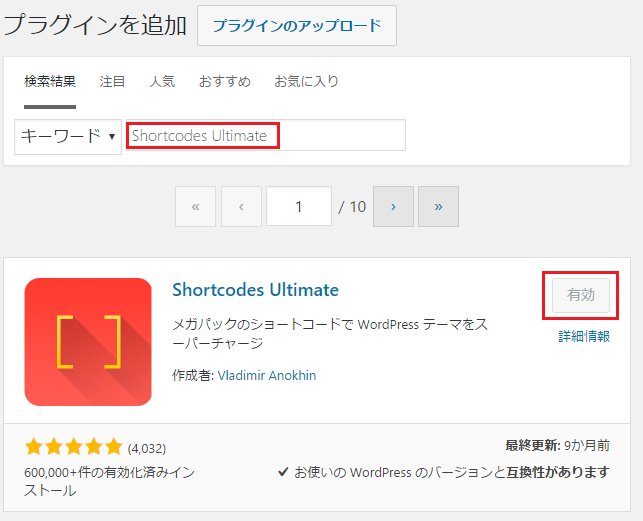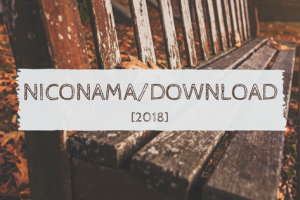スマホ内部の音声や音楽を録音できればいろいろと自由度が上がります。
が、この分野デリケートなので取扱に注意が必要です。
目次
パソコンを利用してスマホ内部音声を録音する方法
スマホ内で流れる音楽や内部音声の録音をする一番シンプルな方法です。
iPhoneでもandroidでも関係ありません。
スマホ内部の音声や音楽を録音できるとなにかと便利な事が多いのです。
ラジオ、オーディオブック、ゲーム音楽、You Tube・・・
ご想像におまかせします。
まずは、
スマホのイヤホン端子とパソコンのマイク端子を接続します。
最近のパソコンはイヤホン端子がマイク端子を兼ねている場合があります。
マイク入力が反応しない場合
マイク分配ケーブルを利用するとうまくいく場合があります。
※イヤホン端子1つをマイク端子とイヤホン端子に分割するケーブルの事です。

接続が終われば
フリーソフトの【Audacity】を使用してマイクで入力された音声を録音する
Audacityをダウンロード
音声編集ソフトでは一番有名なフリーソフトです。
こちらからダウンロードできます
https://ja.osdn.net/projects/audacity/
録音を開始する
スマホで再生を開始します。
モニターを開始し録音レベルが振り切れていないかチェックしましょう。
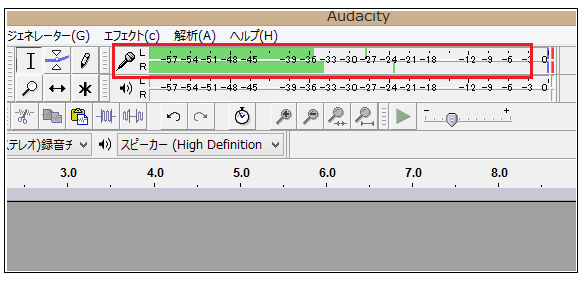
この際、イヤホン端子を分配して片方にイヤホンを接続すると
流れている音声をチェックできて便利です。

分配するとたいてい音量が下がる点に留意してください。
Audacityのタイマー録音
タイマー録音しておくと便利です。
長時間のオーディオブックなど寝てる間にダビングしてしまいましょう。
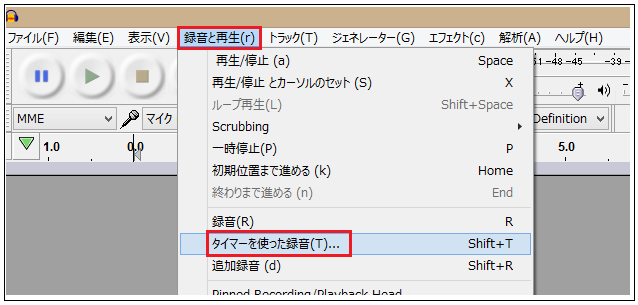
Audacityで録音したファイルをMP3で書き出す
音声ファイルは基本的にmp3で保存すると決めておくと良いです。
mp3で書き出すためにmp3コーデックの設定が必要です。
mp3コーデックの設定
一番簡単な方法はこれ
こちらのページから
https://lame.buanzo.org/#lamewindl
ダウンロード
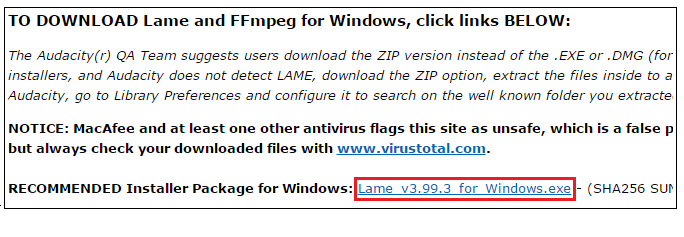
ダウンロードした.exeファイルを実行する
もしバージョンの違いやOSがmacなどで該当のファイルがない場合
・Audacityのメニューの【編集】→【設定】に進み
【ライブラリ】→【LAME MP3 ライブラリ】→【ダウンロード】をクリックすることで
コーデックのダウンロードページにいけます
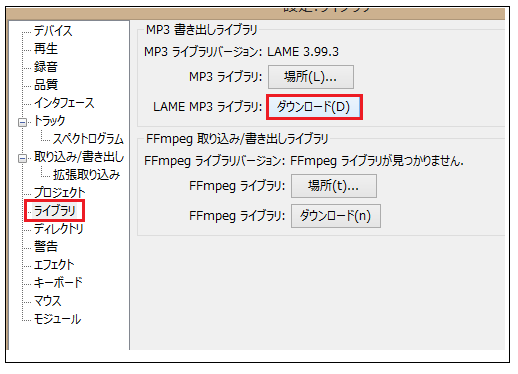
まとめ
実は、スマホ録音方法は
パソコンを使用せずにスマホのみで
マイクイヤホン分配ケーブルでライン入力
録音アプリを使用し内部音声を録音する方法
ブルートゥースでPCに音声を出力して録音する方法など
いろいろやり方があります。
必要な方はyoutubeなどでも公開されている情報があるので一度検索してみてください。
ただ、今回お伝えした
Audacityを使用した録音方法が一番環境に左右されないと思います。
僕もいろいろと調べてケーブルも多数購入して試行錯誤しましたが
アプリであれば結局ルート権限の取得が必要だったり
通常のマイクの入力が録音されていたり
なぜかマイク入力の音声が入らなかったり
端末が変わると出来なくなったり・・・
コストと時間を大量にかけた結果
骨折り損のくたびれ儲け という結論でやれやれでした。
スマホのみで録音まで完結したいという声には正直お応えできてないと思いますが
このやり方だと
スマホがandroidであろうがiPhoneであろうが
イヤホンで音声が出力できさえすれば録音ができます。